
På et tidspunkt må du starte på nytt Windows 11. PC For å feilsøke et problem, installer du en oppdatering, fullfør en installasjon eller på annen måte. Mens du ofte ser et "Restart" -alternativ når du oppdaterer , her er flere andre måter å starte PCen på nytt manuelt.
I SLEKT: [1. 3] Slik slår du på en Windows 11 eller Windows 10 PC [1. 3]
Bruk strømknappen i Start-menyen
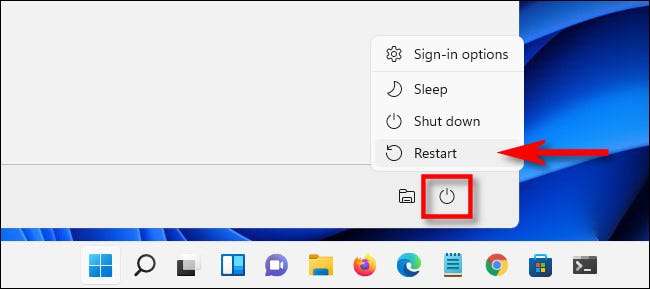
En av de raskeste og mest åpenbare måtene å starte på nytt er å bruke Startmeny . For å komme i gang, klikk på "Start" -knappen i oppgavelinjen. Når Start-menyen åpnes, klikker du på strømknappen nederst til høyre på menyen. I menyen som dukker opp, velg "Start på nytt". PCen din lukkes og starter på nytt.
I SLEKT: [1. 3] Slik fungerer Windows 11s nye startmeny annerledes [1. 3]
Høyreklikk på Start-menyen

Du kan også starte Windows 11 på nytt med det skjulte Strømbruker-menyen . For å få tilgang til den, trykk Windows + X på tastaturet eller høyreklikk på "Start" -knappen. Når menyen vises, klikker du på "Slå av eller logget ut", og velg deretter "Start på nytt". PCen din starter umiddelbart på nytt.
I SLEKT: [1. 3] Slik får du tilgang til Windows 10s skjulte strømbruker-meny [1. 3]
Trykk ALT + F4
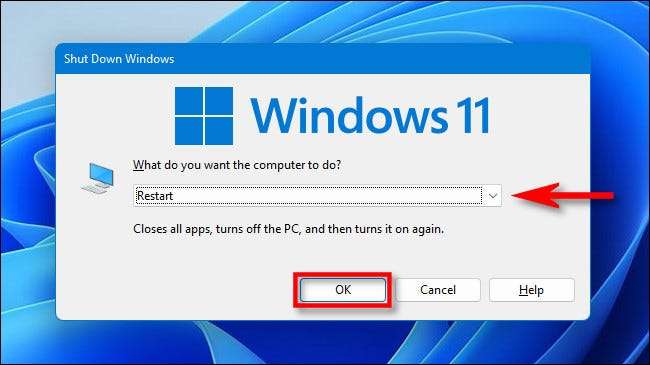
Alternativt kan du starte maskinen på nytt med et spesielt menyvindu som få mennesker vet om. Først lukk eller minimere alle vinduer. Klikk på skrivebordet ditt, og trykk deretter ALT + F4 på tastaturet. I vinduet "Shut Down Windows" som vises, bruker du rullegardinmenyen til å velge "Startart". Klikk deretter på "OK".
Bruk kommandolinjen
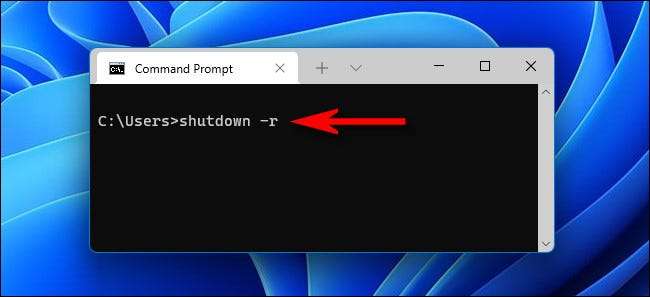
Det er også en rask måte å starte datamaskinen på nytt hvis du har tilgang til ledeteksten eller PowerShell. Først, åpen Windows-terminalen Ved å søke på "Terminal" i start, klikker du på App-ikonet. På kommandoprompten skriver du "Shutdown -r" og trykk Enter. Når du ser en advarselsmelding, klikker du på "Lukk". PCen din slår av og starter på nytt på 60 sekunder.
I SLEKT: [1. 3] Slik starter du Windows-terminalen ved oppstart på Windows 11 [1. 3]
Oppdater og start på nytt i Windows Update

Hvis du har oppdateringer tilgjengelig og må starte på nytt for å installere dem, åpne innstillinger ved å trykke på Windows + I, velg deretter "Windows Update" i sidefeltet. I "Windows Update" -innstillinger klikker du på "Sjekk etter oppdateringer", og hvis det finnes noen tilgjengelige, kan du installere dem og starte datamaskinen på nytt ved å klikke på "Start på nytt nå." PCen din vil installer automatisk oppdateringene og start på nytt.
I SLEKT: [1. 3] Slik oppdaterer du Windows 11 [1. 3]
Bruk Ctrl + Alt + Slett eller påloggingsskjermen
Og til slutt er det også en enkel måte å starte på nytt fra enten Ctrl + Alt + Slett-menyen (som vises når du trykker på den tastekombinasjonen) eller påloggingsskjermen. På begge skjermen klikker du på strømikonet i nedre høyre hjørne, og velg deretter "Startart" i den lille menyen som dukker opp. Windows 11 vil starte datamaskinen på nytt, og du kommer tilbake i virksomheten på kort tid.
Vil du heller bare slå av Windows 11 PC? Ikke bekymre deg, vi har guider for å hjelpe deg skru av og Slå på din datamaskin.
I SLEKT: [1. 3] Slik slår du av en Windows 11-PC [1. 3]







